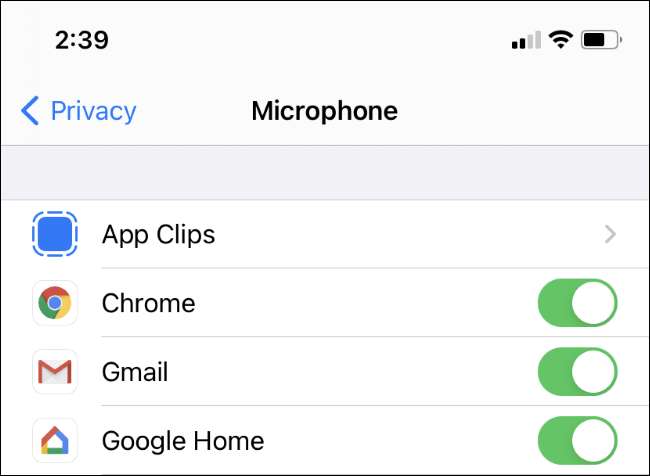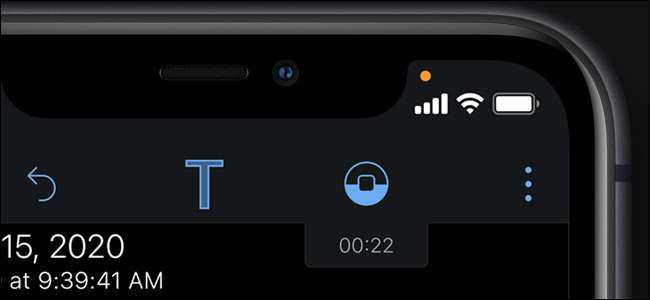
På en iPhone eller iPad ser du orange och gröna prickar längst upp till höger på skärmen - ovanför mobil-, Wi-Fi- och batteriikonerna - när en app använder din mikrofon eller kamera. Här är vad du behöver veta.
Dessa prickar i statusfältet är precis som den färgade gröna lysdioden bredvid MacBooks webbkamera. De ger en visuell indikation när din iPhone eller iPad mikrofon eller kamera används av en app. Dessa orange och gröna cirklar lades till i uppdateringarna av iOS 14 och iPadOS 14 , som Apple släppte i september 2020.
Den orange pricken betyder att din mikrofon är aktiv
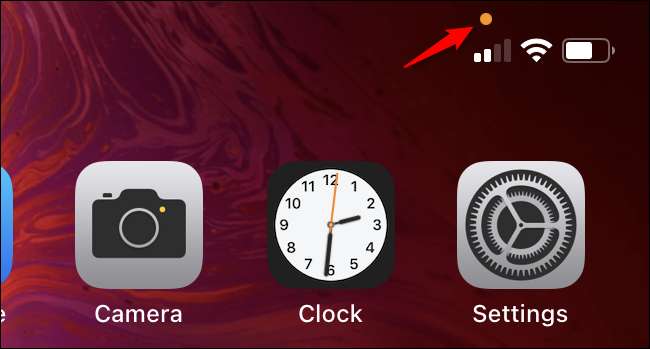
Den orange punktindikatorn indikerar att ett program på din iPhone använder mikrofonen. Om du till exempel pratar i telefon med någon ser du en orange prick. Om du spelar in ett röstmemo ser du en orange prick. Om du pratar med Siri ser du en orange prick. Du ser en orange prick när appar från tredje part också använder din mikrofon.
Om du ser den orange pricken när du inte förväntar dig det kan det vara en indikation på att en app missbrukar åtkomst till din mikrofon.
Den orange pricken säger inte vad en app gör med din mikrofon. Det kan spela in dig och ladda upp det till en fjärrserver, eller det kan helt enkelt spela in ljud och spara det på din telefon. Allt som pricken säger är att en app använder din mikrofon för något.
I äldre versioner av iPhones operativsystem - det vill säga iOS 13 och tidigare - fanns det ingen indikation när en app använde din mikrofon. Du kan tillåta eller neka tillstånd att använda din mikrofon för varje enskild app, men du vet inte när en app använder din mikrofon. Nu vet du säkert det Facebook lyssnar inte på dig medan du använder det —För din iPhone kommer att berätta om det är.
Den gröna punkten betyder att din kamera är aktiv

Den gröna punktindikatorn visas när ett program på din iPhone använder kameran. Om du till exempel deltar i ett FaceTime-samtal ser du en grön prick. Om du spelar in en video ser du en grön prick. Om en app tar ett foto ser du en grön prick.
Observera att åtkomst till kameran inkluderar mikrofonåtkomst. Så om du ser den gröna pricken använder en app både din kamera och din mikrofon. Du ser inte den gröna pricken och den orange pricken samtidigt.
Om du ser den gröna pricken när du inte förväntar dig det kan det vara ett tecken på att en app missbrukar åtkomst till din kamera.
Den gröna punkten säger inte vad en app gör med din kamera. Det kan helt enkelt ge en förhandsgranskningsskärm så att du kan ta ett foto eller spela in en video när du väljer. Eller det kan vara att fånga din video och ladda upp den till en fjärrserver. Hur som helst ser du en grön prick - allt som den säger är att en app använder din kamera (och eventuellt din mikrofon.)
Hur du ser vilken app som använde din mikrofon eller kamera
Om du ser en orange eller grön indikator kan du snabbt se vilken app som har åtkomst till din mikrofon eller kamera.
För att göra det sveper du ner från det övre högra hörnet på skärmen på din iPhone eller iPad - precis ovanför pricken. Kontrollcentret öppnas och appens namn visas med din mikrofon eller kamera högst upp på skärmen.
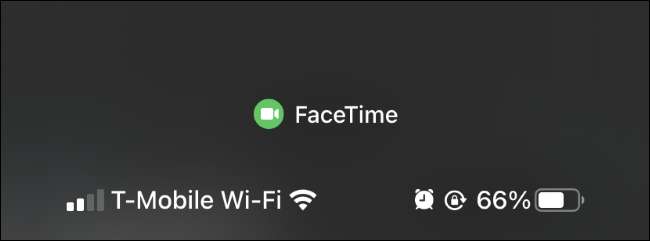
Även om den orange eller gröna pricken har försvunnit eftersom en app bara använde mikrofonen eller kameran tillfälligt, kan du svepa ner från skärmens övre högra hörn. Du kommer att se appens namn följt av ordet ”nyligen”, vilket indikerar att en viss app nyligen hade åtkomst till din mikrofon eller kamera men inte har tillgång till den just nu.
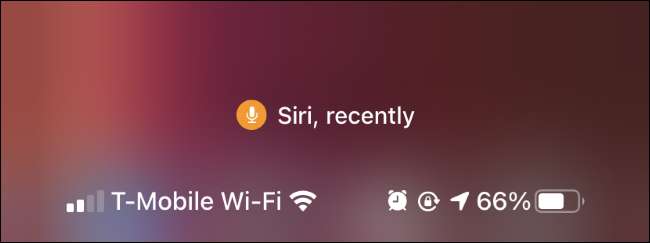
Så här stoppar du appar från att använda din mikrofon och kamera
Om du inte gillar hur en app använder din mikrofon eller kamera har du två alternativ: Du kan ta bort appen från din iPhone eller återkalla dess behörighet att komma åt mikrofonen och kameran.
För att ta bort en app från din telefon, tryck länge på den på startskärmen, tryck på "Ta bort app" och tryck på "Ta bort app". Du kan också hitta appen i ditt appbibliotek, tryck länge på den och tryck på "Radera app."
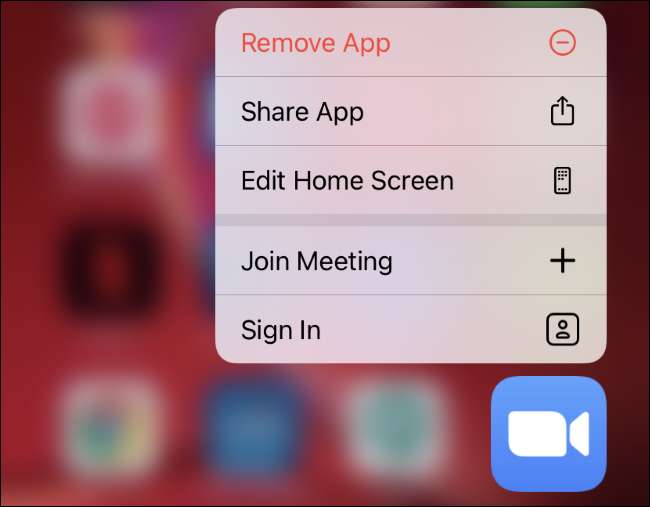
Om du vill behålla en app installerad men inte litar på den med mikrofon- och kamerainkomst kan du gå till Inställningar> Sekretess> Mikrofon och Inställningar> Sekretess> Kamera. Leta reda på applikationen i varje lista och tryck på strömbrytaren till höger om appen för att ta bort åtkomst till din mikrofon eller kamera.
Om du ändrar dig i framtiden och vill återställa appens åtkomst till dessa data kan du återgå till den här skärmen och slå på appens kamera eller mikrofon igen.